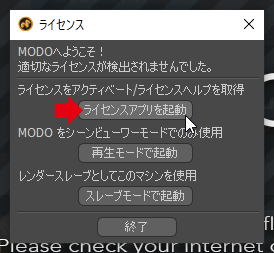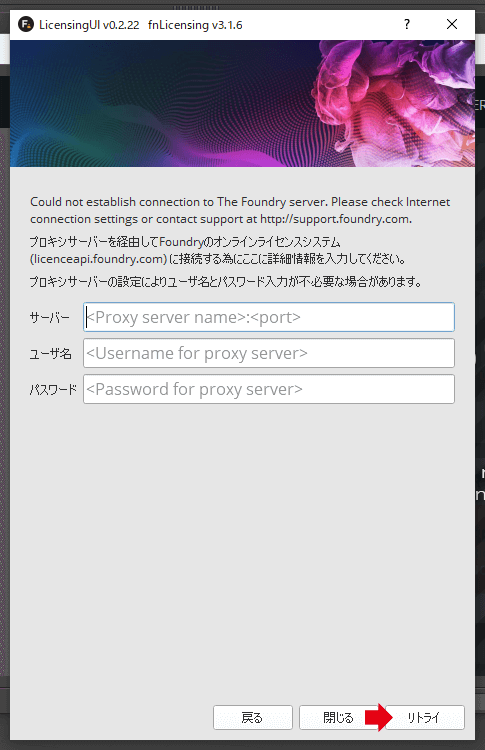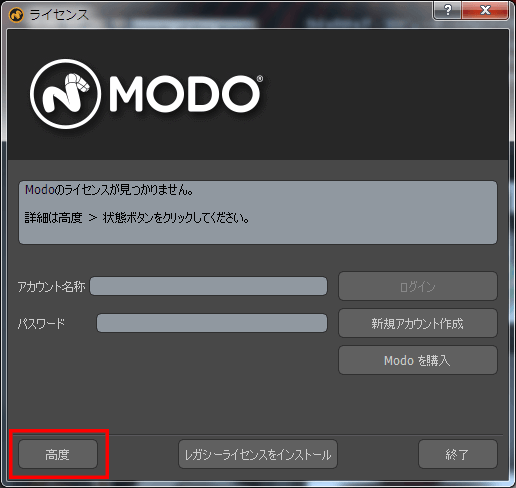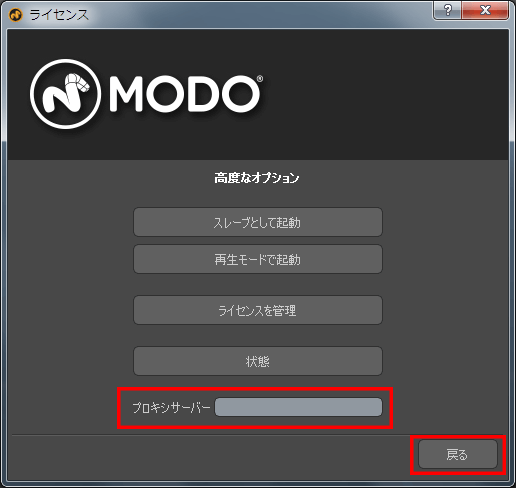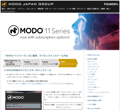プロキシサーバーを通してインターネットに接続する場合/MODO上でログイン認証時に”CURL error: (35) SSL connect error”というエラーが出る。
プロキシサーバーを通してインターネットに接続する場合/MODO上でログイン認証時に”CURL error: (35) SSL connect error”というエラーが出る。
プロキシサーバーを通してインターネットに接続する場合、MODOのデフォルト設定ではマシン上のライセンスを認証出来ない可能性があります。
その場合、MODOの「ライセンス」パネルにてプロキシサーバーの詳細を設定してください。
MODO 14
1. もしMODOを起動していれば終了させてください。
2. コンピュータのネットワークを一時的にOFFにしてください。
※OSの設定でOFFにするか、LANケーブルを抜いてください。
3. MODOを起動し、ライセンスアプリを起動させます。
4. メールアドレスとパスワードを入力して「デバイスを認証」ボタンをクリックします。
5. プロキシサーバー設定画面が表示されます。情報を入力してください。
6. 一時的にOFFにしたネットワークをONにしてください。
7. ライセンスアプリの「リトライ」ボタンをクリックしてください。
なお、ネットワークを切断した環境でないとプロキシサーバーの設定が行えない件につきましては、開発元に仕様変更を要望しておりますので将来的に変更される可能性がございますが、現状ではお手数ですがコンピュータのネットワークを一時的にOFFにしてご対応ください。
MODO 13
1. MODOを起動します。
2. 「ライセンス」パネルの左下の「高度」ボタンをクリックします。
3. 一番下にある「プロキシサーバー」にプロキシサーバーの詳細を入力します。
4. 「戻る」をクリックします。
5. 「ライセンス」パネルを使用してログインします。この工程についての詳細は以下のページをご覧ください。
SSLインターセプトを使用するプロキシサーバー
プロキシサーバーにSSLインターセプトがある場合、MODO上でのログイン認証時に”CURL error: (35) SSL connect error”というエラーが表示されます。
いまのところでは、Modoのインストールフォルダにある”ca-bundle.crt” ファイルにプロキシサーバーの証明書を上書きすることで対処できます。
“ca-bundle.crt”はデフォルトでは以下にあります:
【MacOSの場合】 /Applications/Modo11.0v3.app/Contents/Resources/ca-bundle.crt 【Windowsの場合】 C:\Program Files\Luxology\modo\11.0v3\resrc\ca-bundle.crt